시스템에 문제가 있는 경우 일반적으로 안전 모드에서 문제를 해결할 수 있으며, win11도 예외는 아닙니다. 하지만 많은 친구들이 안전 모드에 직접 진입하는 방법을 모르고 있을 수도 있습니다. 실제로는 설정 업데이트 복구에서만 찾아보면 됩니다.
1 먼저 화면 하단의 Windows 아이콘을 클릭하여 시작 메뉴를 열고 "설정"을 찾아 엽니다.
2. 설정 인터페이스에서 "업데이트 및 보안"을 찾을 수 있습니다. 클릭하여 엽니다.
3. 업데이트 및 보안의 왼쪽 열에서 "복원" 옵션을 선택하세요.
4. 복구 메뉴 인터페이스에 들어가면 오른쪽에 "고급 시작"이 표시됩니다. 그 아래에서 "지금 다시 시작"을 클릭하세요.
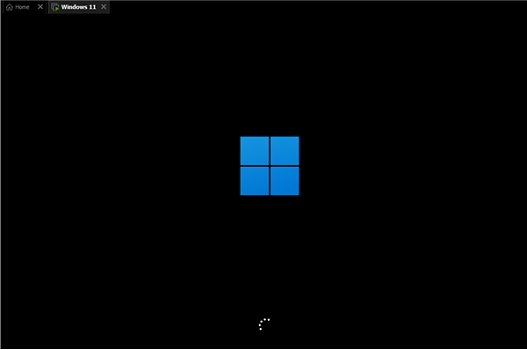
5. 시스템이 다시 시작된 후 안전 작동 인터페이스로 들어가 "문제 해결"을 선택합니다.
6 문제 해결에서 일반적으로 마지막 항목인 "고급 옵션"을 찾습니다.
7. 고급 옵션에 들어가면 "시작 설정"이 보이고 선택해서 들어갑니다.
8. 안전 모드를 보려면 시작 설정으로 들어가십시오. 프롬프트에 따라 키보드를 눌러 안전 모드로 들어갑니다. 일반적으로 "F4"
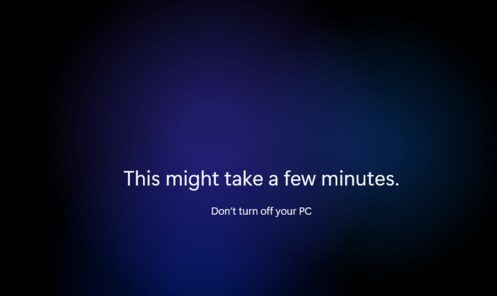
위 내용은 안전 모드 진입 방법에 대한 자세한 설명: win11 사용자가 꼭 읽어야 할 필독서!의 상세 내용입니다. 자세한 내용은 PHP 중국어 웹사이트의 기타 관련 기사를 참조하세요!